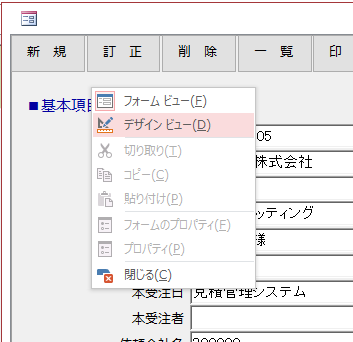アカウントを作成する
クラウドデータベース Ganso を起動すると、ログイン画面が表示されます。

アカウントがない方は、[アカウントを作成する]を押して、アカウント登録を行ってください。
- メールアドレス
- ユーザー名
- パスワード

メールアドレス、ユーザー名、パスワードを入力して[アカウントを作成する]を押します。

アカウントを作成すると、「クラウド データベース Ganso」を利用することができます。(アカウントは、無料で作成することができます。)
データベースを共有する
自分のデータベースを他のユーザーと共有する場合は、[補助処理]-[システム設定]で、下記の手順を行ってください。
ホストデータベース(データベースの所有者側)
- [あなたのデータベースID]を確認してます
- [データベースID]を他のユーザーに伝える
- 他のユーザーにデータベースIDを登録してもらう

ホストデータベースを共有(データベースへの参加者側)
- [他のユーザーのデータベースを利用する]にチェックを付ける
- [利用するデータベースID]にホストデータベース(データベースの所有者)のデータベースIDを登録する。

[データベースID]を他のユーザーに登録してもらうと、ホストデータベースを共有することができます。